Sai锁定透明像素怎么使用
来源:网络收集 点击: 时间:2024-02-19【导读】:
锁定透明像素是Sai中经常使用的特殊命令,可以帮助我们快速修改绘制完成的线条内容。工具/原料moreSai 2设备系统:Lenovo ideapad 500;Windows 10方法/步骤1/5分步阅读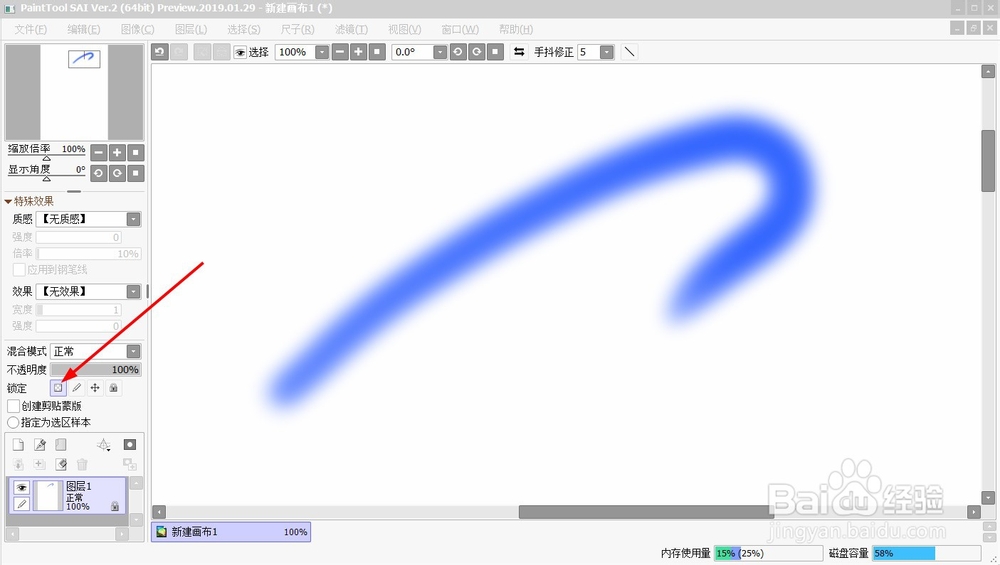 2/5
2/5 3/5
3/5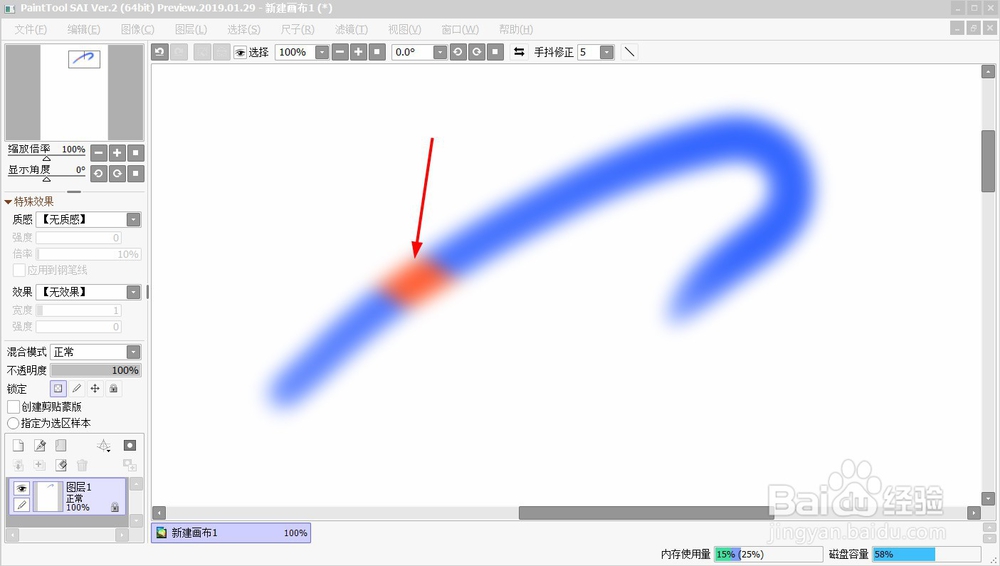 4/5
4/5 5/5
5/5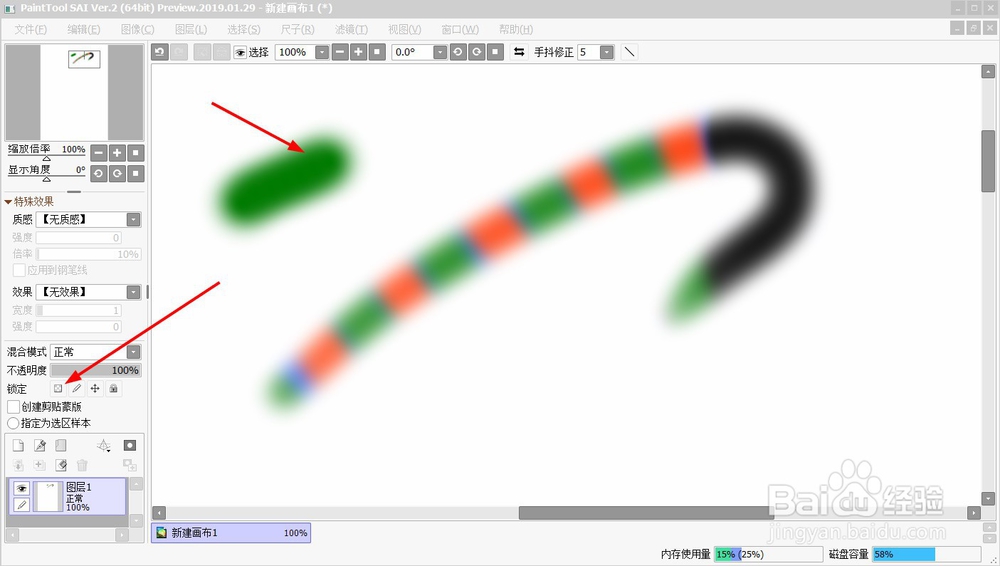 方法总结
方法总结
开启Sai,点击图层窗口中,锁定栏的锁定透明像素。
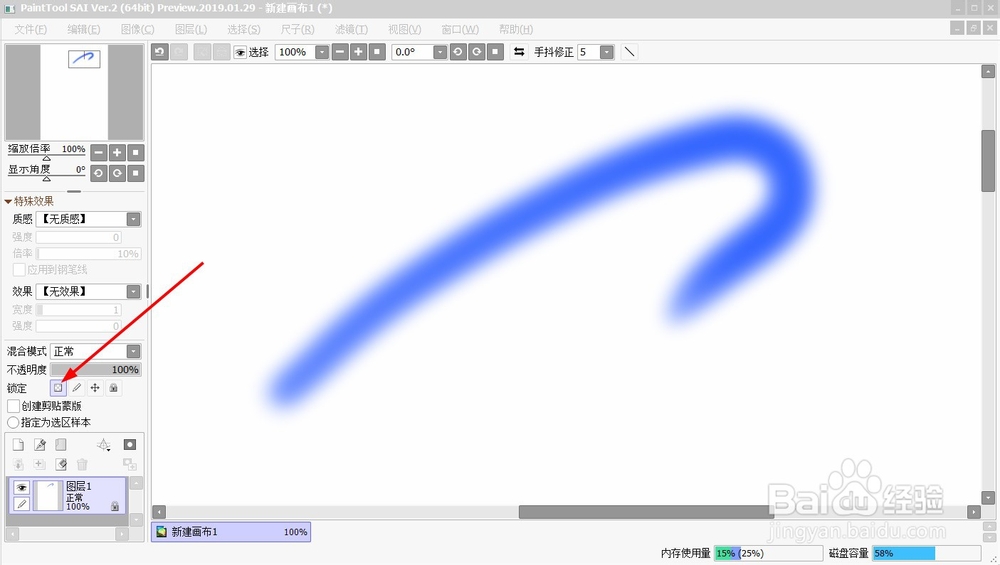 2/5
2/5完成锁定后,图层右下角会出现小锁图标。
 3/5
3/5选择画笔,设置颜色,在画布上绘制,透明像素会直接锁定,无法上色。
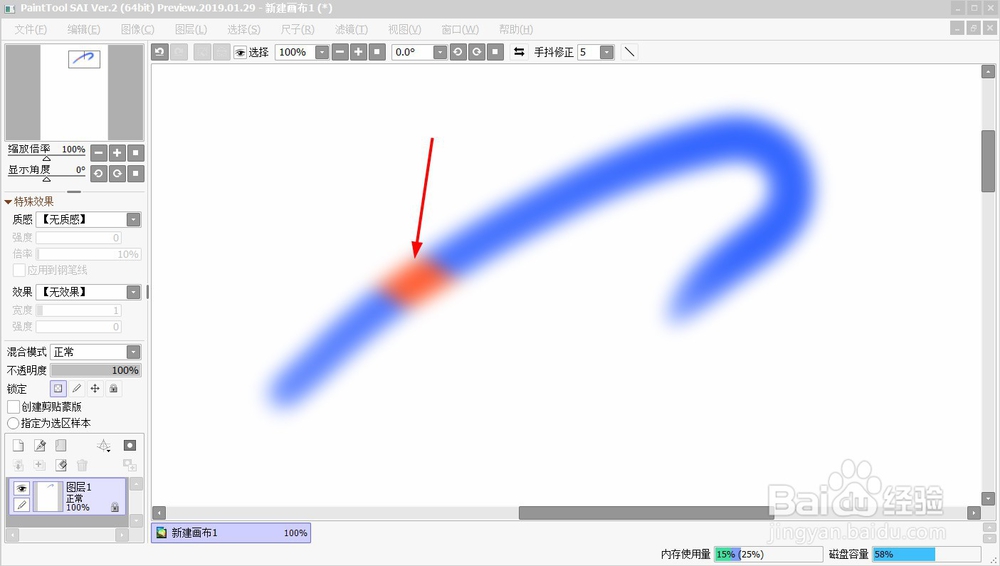 4/5
4/5非透明像素,可以正常上色,从而快速修改图形颜色内容。
 5/5
5/5再次点击锁定透明像素,即可解锁透明像素,恢复正常绘制。
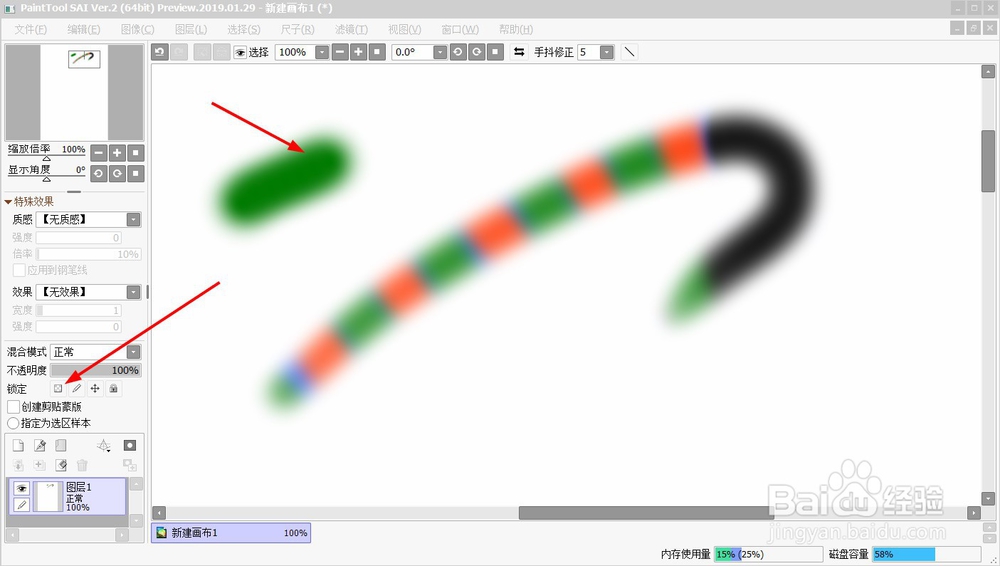 方法总结
方法总结1,开启Sai,绘制图形。
2,图层窗口,点击锁定透明像素。
3,在画布上绘制,透明像素无法上色。
4,已经上色的非透明像素,可以进行颜色修改。
5,再次点击锁定透明像素,解锁透明像素。
注意事项锁定透明像素,可以帮助我们快速修改图形颜色。
软件软件教程电脑软件绘图SAI版权声明:
1、本文系转载,版权归原作者所有,旨在传递信息,不代表看本站的观点和立场。
2、本站仅提供信息发布平台,不承担相关法律责任。
3、若侵犯您的版权或隐私,请联系本站管理员删除。
4、文章链接:http://www.1haoku.cn/art_77464.html
上一篇:苹果手机更新要多久
下一篇:Authorware7软件中如何添加视频文件
 订阅
订阅